
- チャット・ファイル・カスタム指示をまとめて管理できる新機能「Projects」登場
- プロジェクト単位で設定やファイルを保存し効率化
- 共同編集やChatGPT search、Canvas連携による作業の生産性向上
みなさん!2024年12月13日、ChatGPTから地味に超すごい新機能「Projects」が登場しました!
こちらはチャット・ファイル・カスタム指示を一括管理できるフォルダ機能で、フォルダ毎にファイルやカスタム指示に基づくコンテンツ生成までできるのが魅力。作業の都度、ファイルのアップロードやカスタム指示の再設定をする手間から解放されます!
当記事では、そんなChatGPTのProjectsを徹底解説!その機能・使い方はもちろんのこと、類似サービスとの比較や実際に活用できるシーンなどを余すところなくお届けします。
完読いただくと、ChatGPTでの作業がこれまで以上に捗るはず!ぜひぜひ、最後までお読みくださいね。
\生成AIを活用して業務プロセスを自動化/
ChatGPTの新機能「Projects(プロジェクト)」の概要
「Projects(プロジェクト)」は米国時間の2024年12月13日に、ChatGPTで実装された新機能。チャット・ファイル・カスタム指示を1つのフォルダにまとめて、それを使ってコンテンツ生成ができる、というものになっています。その詳しい仕様は、下記のとおりです。
- フォルダ内を使ったチャット・ファイル・カスタム指示の一括管理が可能
- プロジェクト毎でのカスタム指示の設定が実現
- 既存のチャットもフォルダに追加可能
- ChatGPTの全モデルが選択可
- ChatGPT searchやCanvas、DALL-E 3も使用可能
- ChatGPT Plus / Pro / Teamのブラウザ版&Windowsアプリ版で実装済み
- 日本語完全対応
このProjectsを使いこなせれば、単純作業から複雑なコーディングまで、効率よく仕事が進められる……かも。同月(12 Days of OpenAIの期間中)に登場した他の新機能と比べて地味ではありますが、要注目の便利機能です!
ChatGPTのProjectsの機能と使い方
それでは早速、ChatGPTのProjectsでできることとそのやり方について、画像付きでお届けします。以下、基本のプロジェクト(フォルダ)の作り方から、詳しく見ていきましょう!
プロジェクトの作成
ChatGPTのProjectsでは、「プロジェクト」と呼ばれるフォルダを作って、その中でファイルやチャットを一元管理できます。
このプロジェクトの作成方法は簡単。ChatGPTの画面左側サイドバーに注目してみると、通常のチャットの上にプロジェクト欄があります。そちらにカーソルを合わせると下図のとおり、プロジェクトを新規作成するための「+」ボタンが出現します。

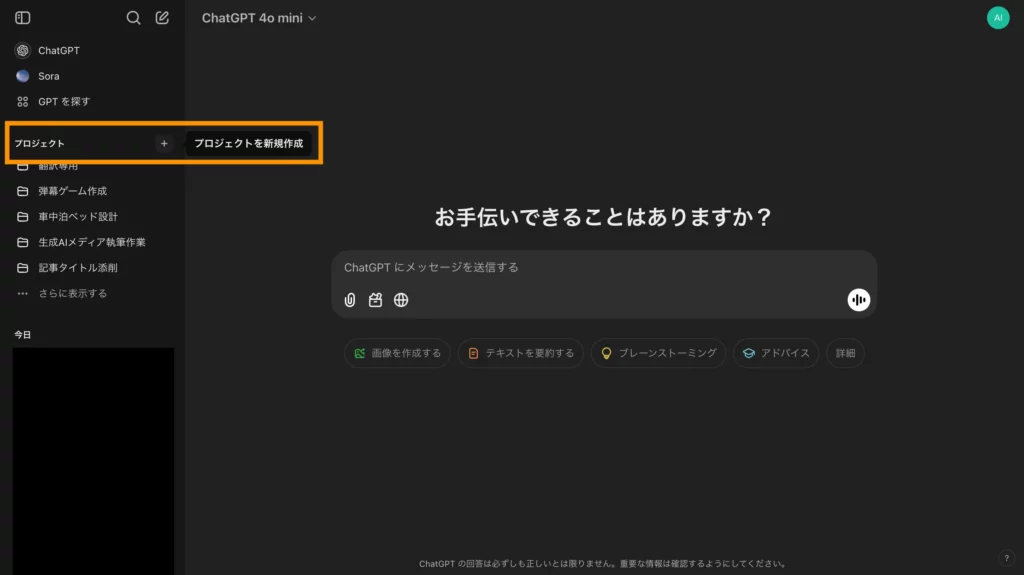
この「+」ボタンをクリックすると……
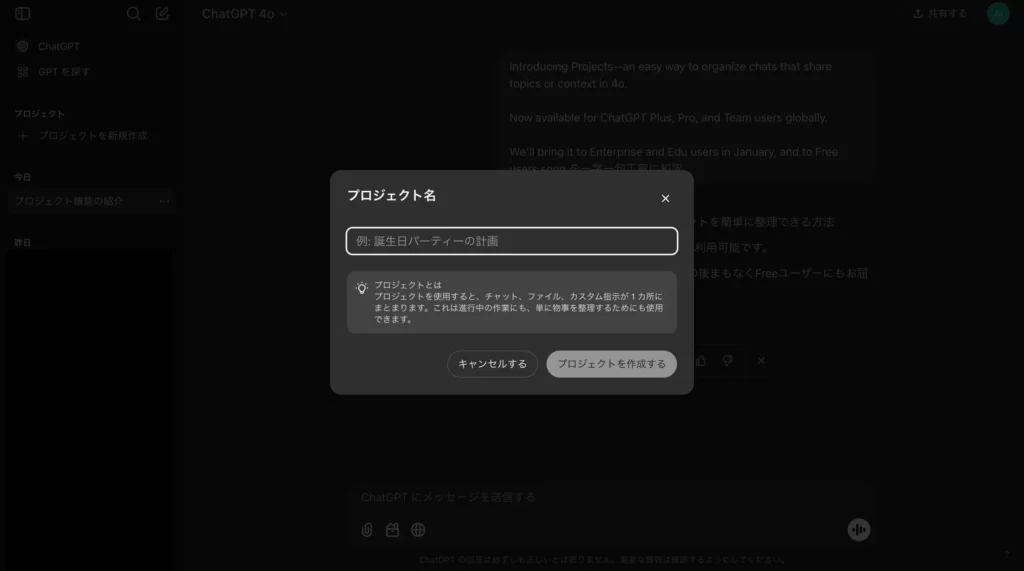
以上のとおり、プロジェクト名の入力画面から新規プロジェクトが作成できます。
試しに、「プロジェクト_デモンストレーション」という名前でプロジェクトを作成してみると……
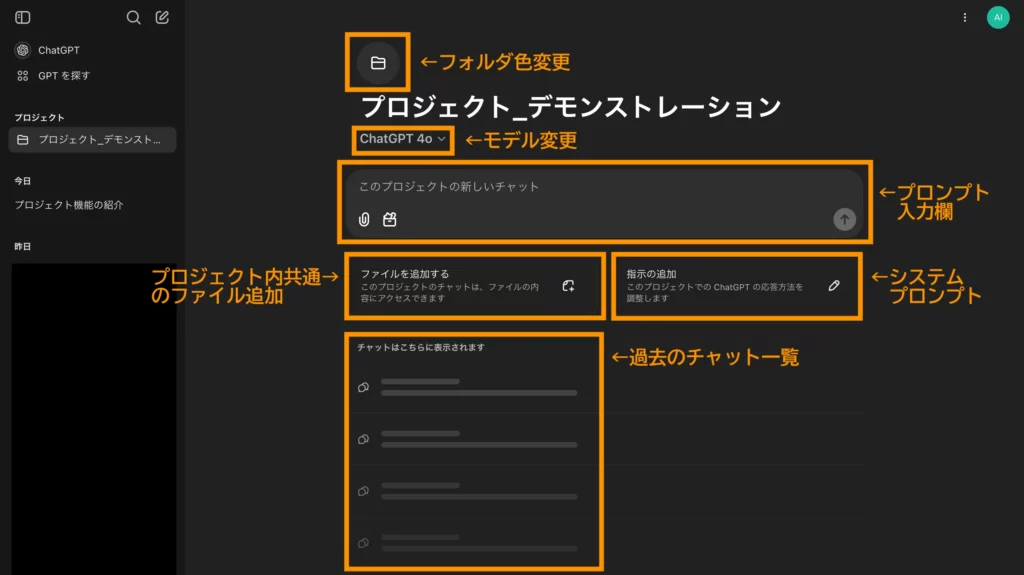
お見事!プロジェクトのトップ画面が現れました。
新規チャットの追加
Projectsでは、プロジェクト(フォルダ)内から新規チャットを立ち上げたうえで、ChatGPTとの会話が始められます。このプロジェクト内のチャットで行えることとしては……
- プロジェクト内のカスタム指示(システムプロンプト)に基づくコンテンツ生成
- プロジェクト内のファイルに基づくコンテンツ生成
- o1 pro modeを含む全モデルの選択
- Canvasによる文章&コードの編集
- 高度なデータ分析
- DALL-E 3による画像生成
- ChatGPT searchによるWeb検索・ブラウジング
以上のとおり。チャット毎にカスタム指示を設定し直したり、フォルダをアップロードし直したりする手間とはもう、おさらばです。
以下、そんなプロジェクト内での新規チャットの立ち上げ方についてもみていきましょう。まずは、プロジェクトのトップ画面中央にご注目ください!
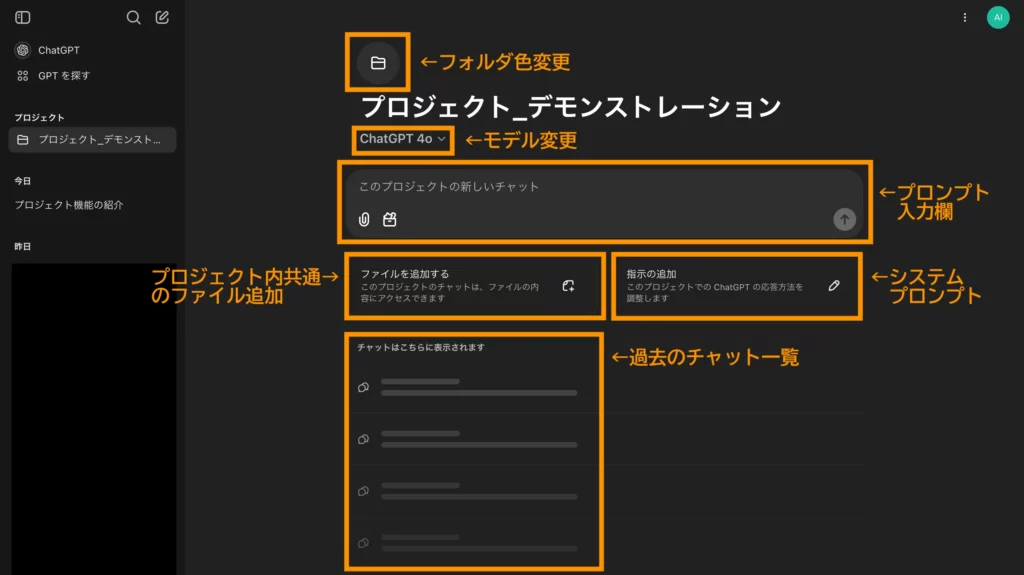
以上のとおり、「このプロジェクトの新しいチャット」と書かれたテキストボックスがあるはず。こちらにプロンプトを入力して「↑」をクリックすれば、プロジェクト内での新しいチャットが始まります。
試しに、プロンプトを入力・送信してみると……
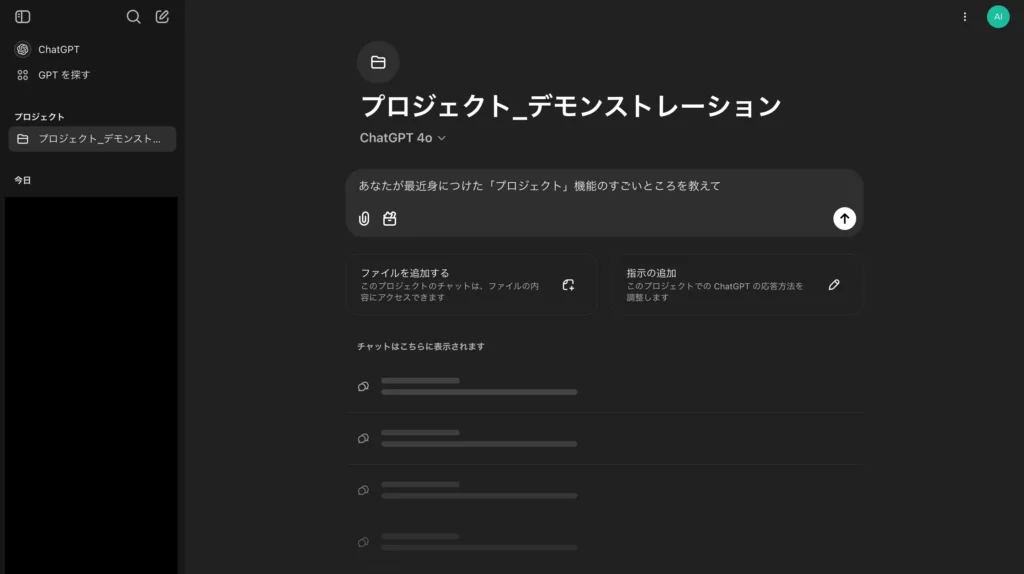
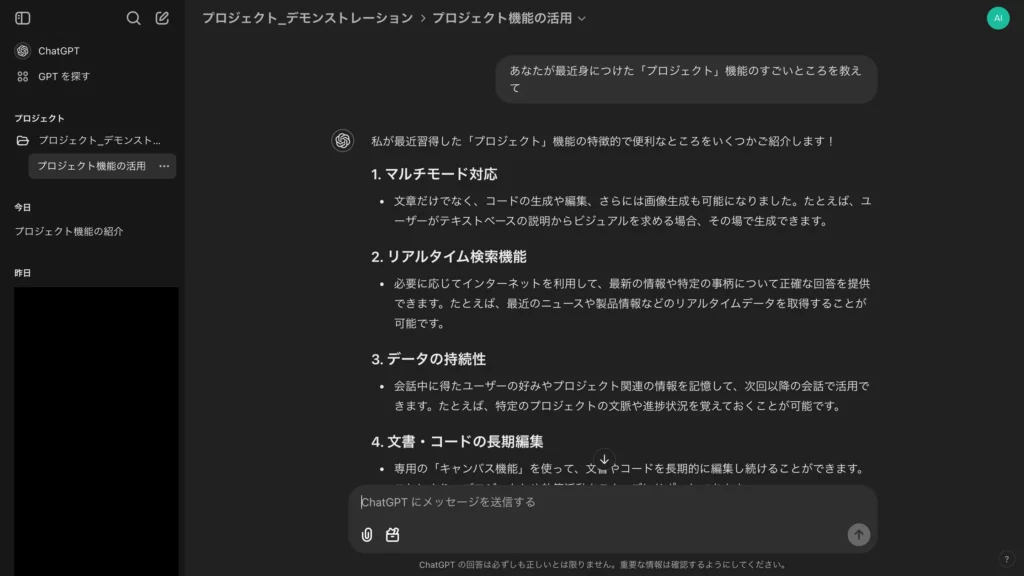
お見事!プロジェクト内から、おなじみのチャットが始まりましたね。
ちなみに、プロジェクト内の過去のチャットについては、下記2通りの方法で確認が可能です。
- 画面左側サイドバーにある、当該プロジェクトのフォルダアイコンをクリックして確認
- 当該プロジェクトのトップ画面下側「このプロジェクトのチャット」を確認
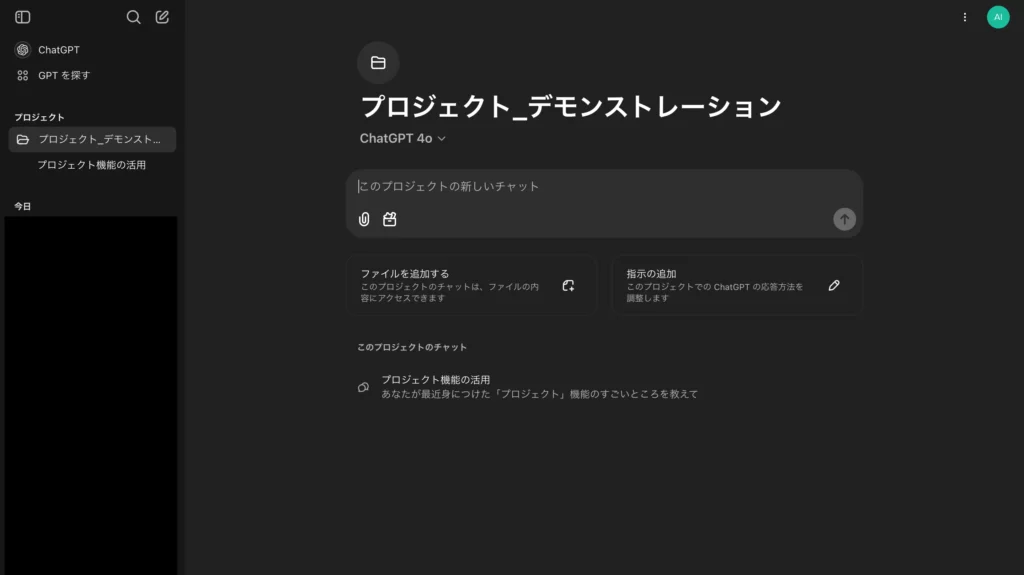
続いては次項から、既存のチャットをプロジェクトに追加する方法もみていきましょう!
既存のチャットの追加
ChatGPTでは、Projects登場以前のものも含め、既存のチャットをプロジェクト(フォルダ)に追加できます。その方法は以下の2通りです。
- チャットをフォルダにドラッグ&ドロップ
- チャット右側のオプションボタンから「プロジェクトに追加する」を選択
実際の画面での様子は……
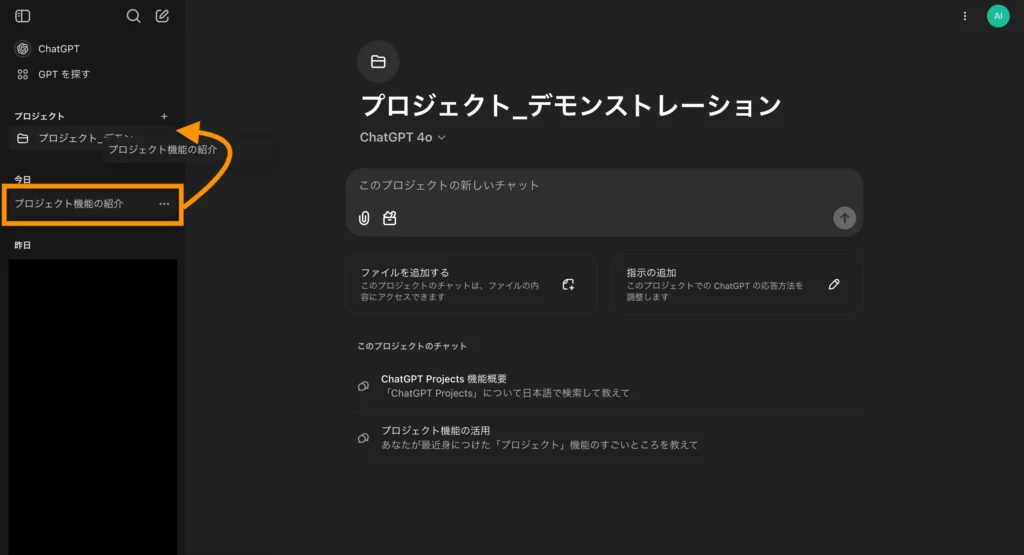
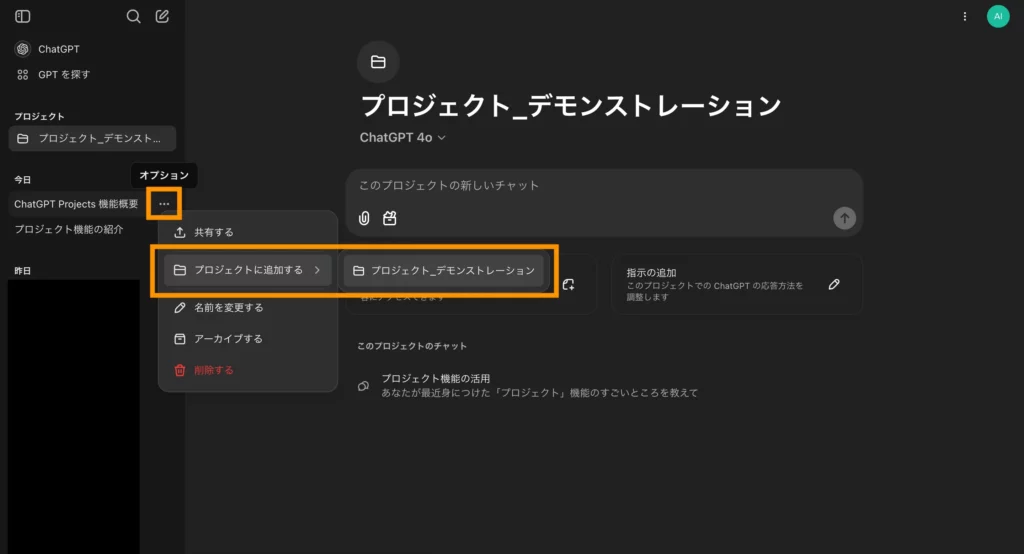
こんな感じ!ついに、チャットの整理整頓ができるようになりました。
最近はプロジェクト専用の履歴保存(メモリ機能)も強化されています。過去のやりとりやファイルが文脈ごと自動管理され、再開・振り返りが楽になりました。
共同編集
2025年以降のアップデートで、Team/Enterprise/Eduプランなら複数メンバーによるプロジェクト共有・共同編集ができるようになりました。プロジェクトフォルダごとに権限を設定でき、進捗管理も簡単です。
テーマカラーの変更
ChatGPTのProjectsでは、プロジェクトごとにフォルダアイコンやその他UIのテーマカラーが設定できます。その方法は、プロジェクトのトップ画面上部にあるフォルダアイコンをクリックして、色を選ぶだけです。
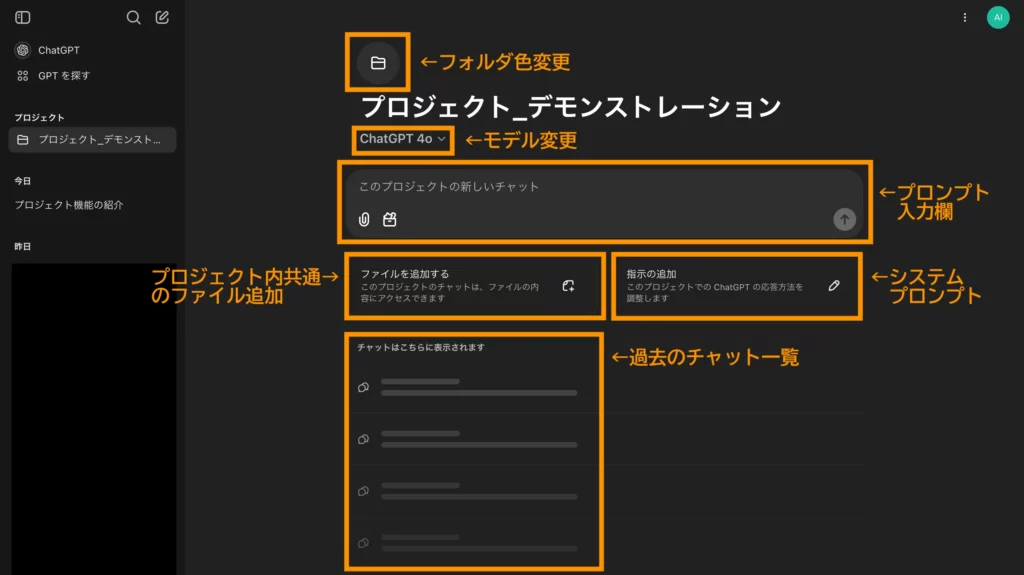
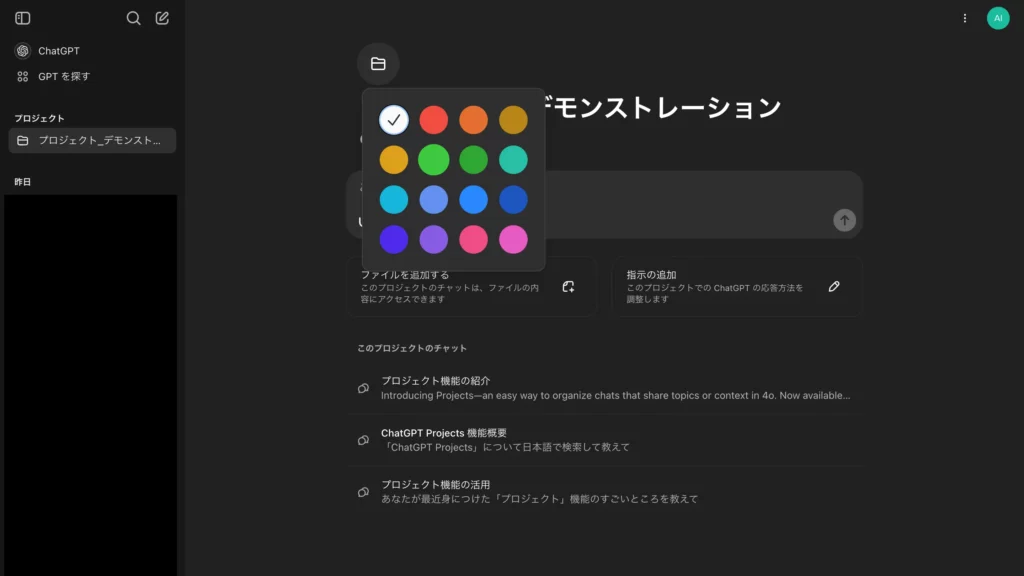
試しにライトグリーンを選んでみると……
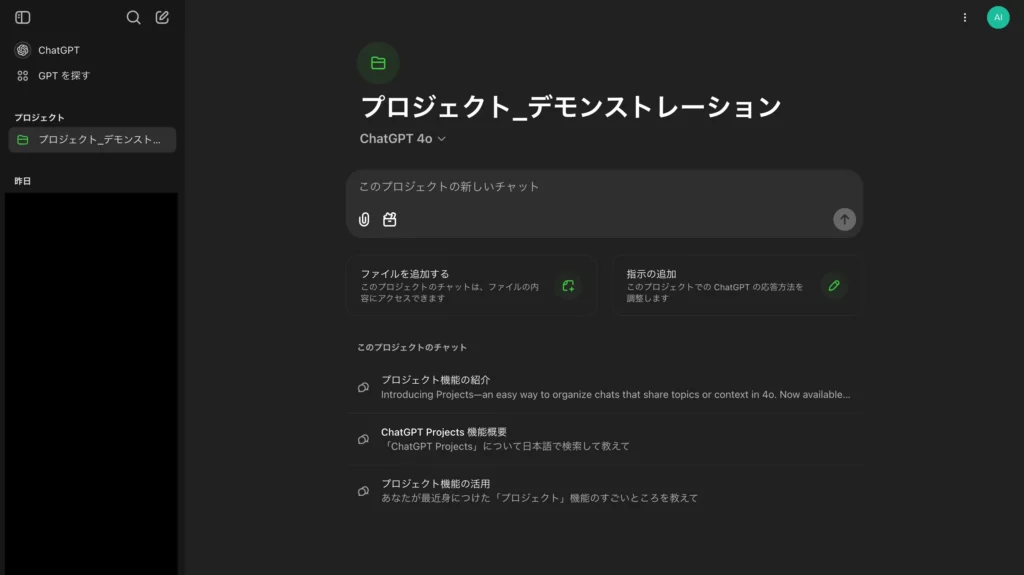
以上のとおり、フォルダ・ファイル・カスタム指示のアイコンにテーマカラーが反映されました!整理整頓好きの方にうれしい機能ですね。
各種ファイルのアップロード
ChatGPTのProjectsでは、プロジェクト(フォルダ)ごとに、テキスト / ドキュメント / PDF / 画像 / コード…etc.のファイルが複数個アップロード可。アップロードしたファイルは、プロジェクト内の各チャットから参照する形で、コンテンツ生成に役立てられます。
そんなファイルのアップロードは、プロジェクトのトップ画面中央左寄りの「ファイルを追加する」から可能です。
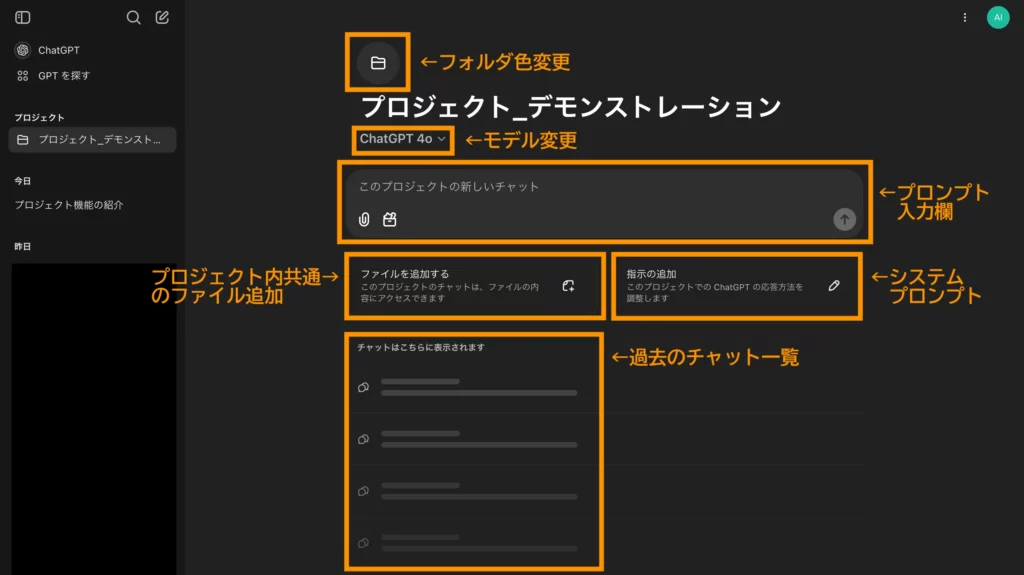
この「ファイルを追加する」をクリックすると以下のとおり、ポップアップ画面が出現します。
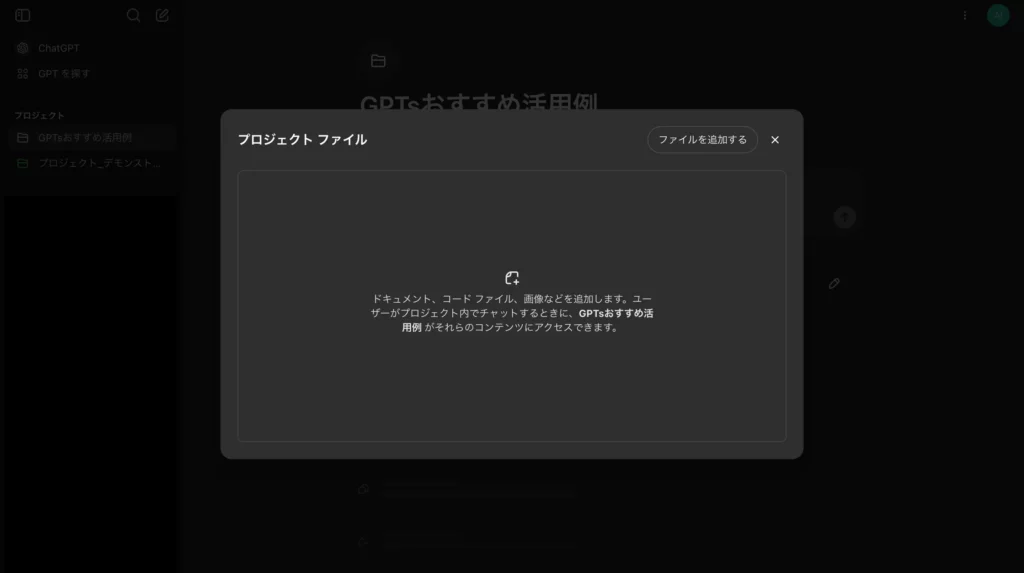
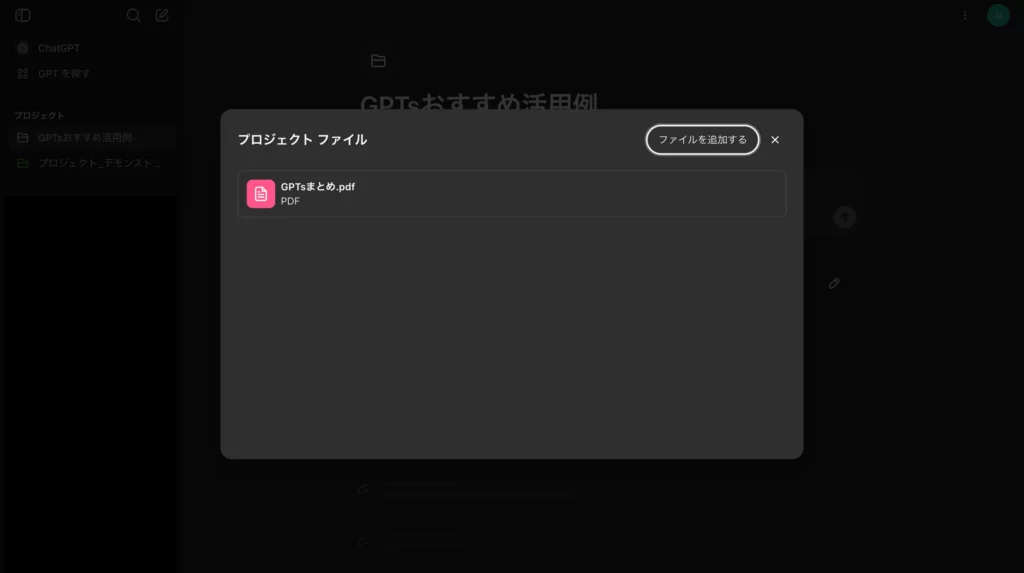
ファイルのアップロードはここから……
- ポップアップ画面にファイルをドラッグ&ドロップ
- ポップアップ画面右上「ファイルを追加する」をクリックしてファイルを選択
のいずれかで行えます。
カスタム指示
ChatGPTには通常のプロンプトの他に、デフォルトで回答に反映する仕様が指定できる「カスタム指示(システムプロンプト)」というものもあります。こちらはアカウント内の全チャットに一律で反映されるため、毎度ChatGPTの設定画面を開いて入力・有効化する必要があり不便でした。
対して、Projectsでは、プロジェクト(フォルダ)内限定のカスタム指示が設定可能。タスクごとにカスタム指示を設定・保存しておけるので、作業の度に設定画面を開く手間が省けます。
その方法は簡単で、プロジェクトのトップ画面中央右寄り「指示の追加」から可能。こちらをクリックしたあと、ポップアップ画面のテキストボックスにシステムプロンプトを入力して「保存する」を押せば、設定が反映されます。
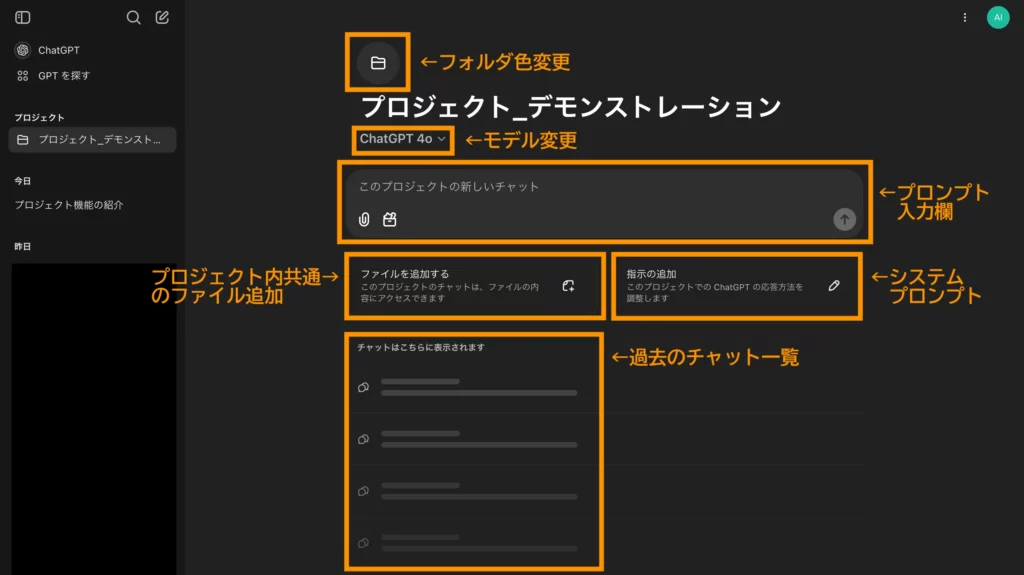
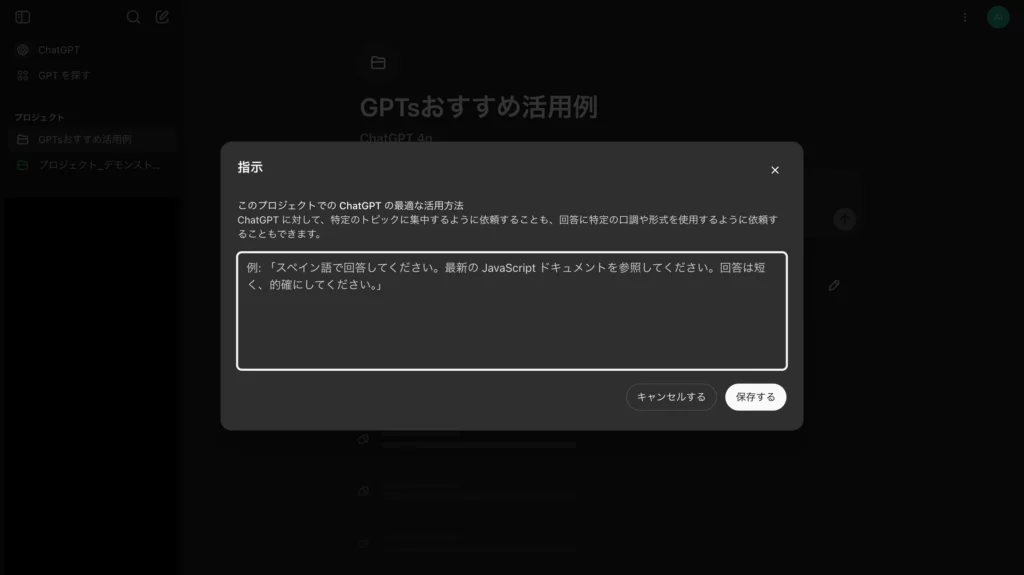
こちらは長文の和訳やソースコードの変換等、繰り返しの単純作業で役立ってくれそうです。
モデル変更
Projectsでは、いつものChatGPTのチャットと同じモデル(LLM)が選べます。モデル変更は、プロジェクトのトップ画面中央上寄りのモデル名をクリックして表示されるタブから可能。ChatGPT Proの場合は以下のとおり、最強モデルのo1 pro modeも選べちゃいます。
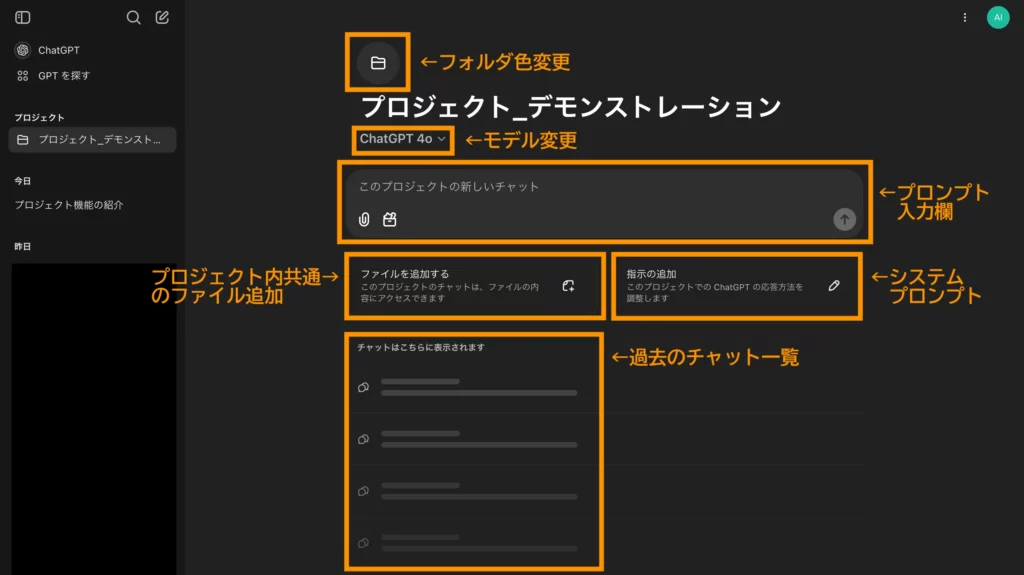
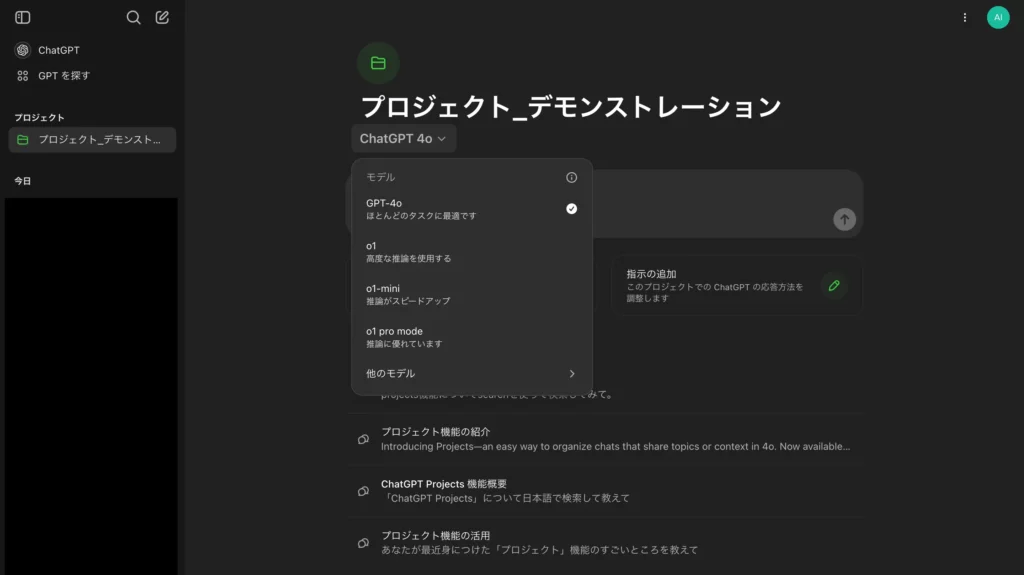
ただし、1つだけ注意点があって、プロジェクトにファイルをアップロードしている or カスタム指示を入力している場合は「GPT-4o」以外のモデルが選べません。(下図)
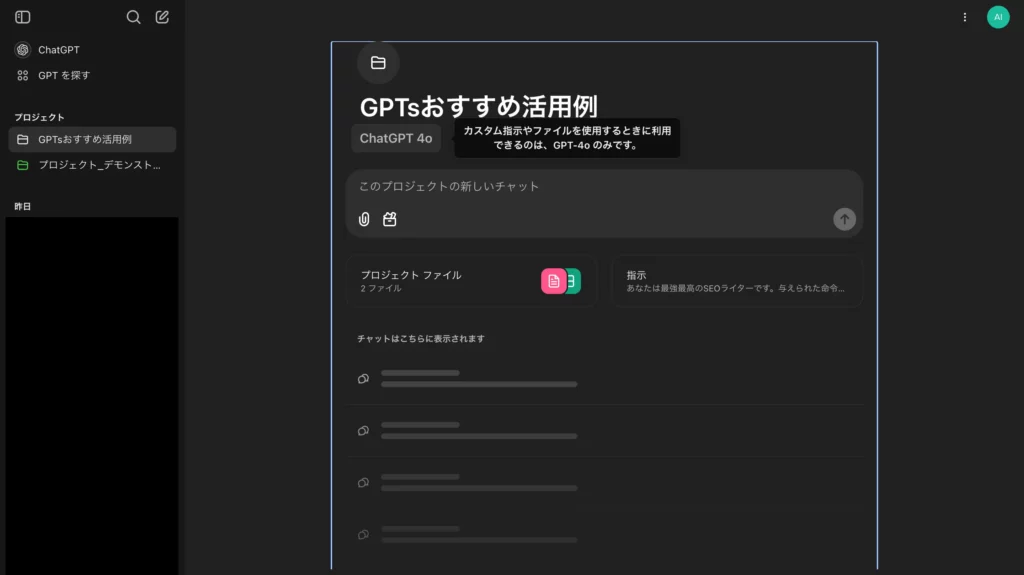
OpenAI o1シリーズを使いたい場合は、専用のプロジェクトを立ち上げた方がよさそうです。
ChatGPT searchによるWeb検索
Projectsのチャットからも、Webブラウジング・検索機能の「ChatGPT search」が使えます。こちらは専用のボタンがありませんが、プロンプトに「searchを使って」「検索してみて」などと記入すれば使用可能。実際に試してみると……
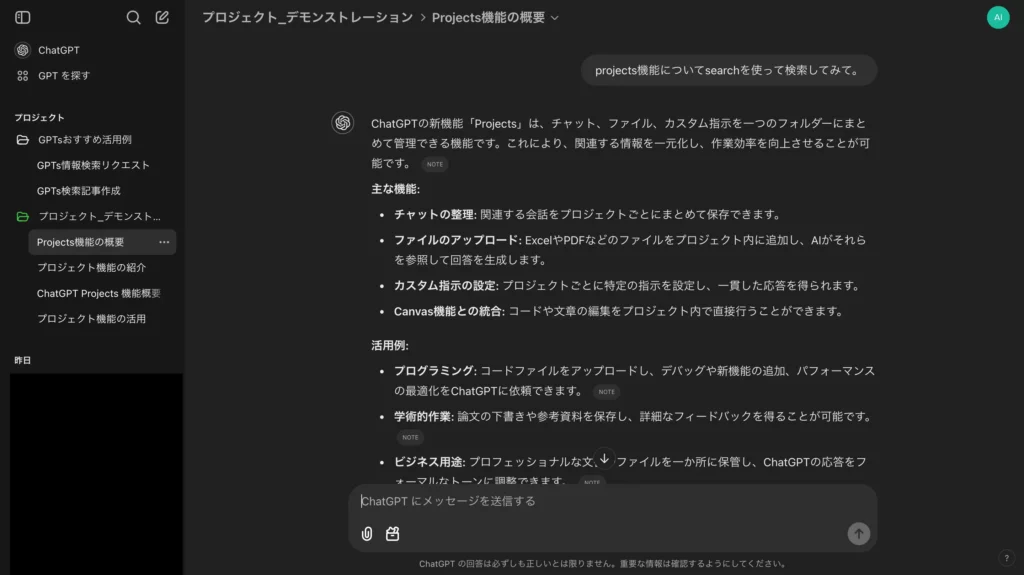
このように、引用付きで回答が返ってきます。
Canvasによる文章&コードの修正
ChatGPTのProjectsでは、生成した文章&コードを微修正できる機能「Canvas」も普段どおり使えます。
プロジェクト内でのCanvasの起動は、テキストボックス左下道具箱アイコン or プロンプト記入後のテキストボックス右上アイコンのクリックで可能。その他、「Canvasを起動して」「記事を書いて」「コードを生成して」等のトリガーワードをプロンプトに含めるだけでも立ち上げができます。
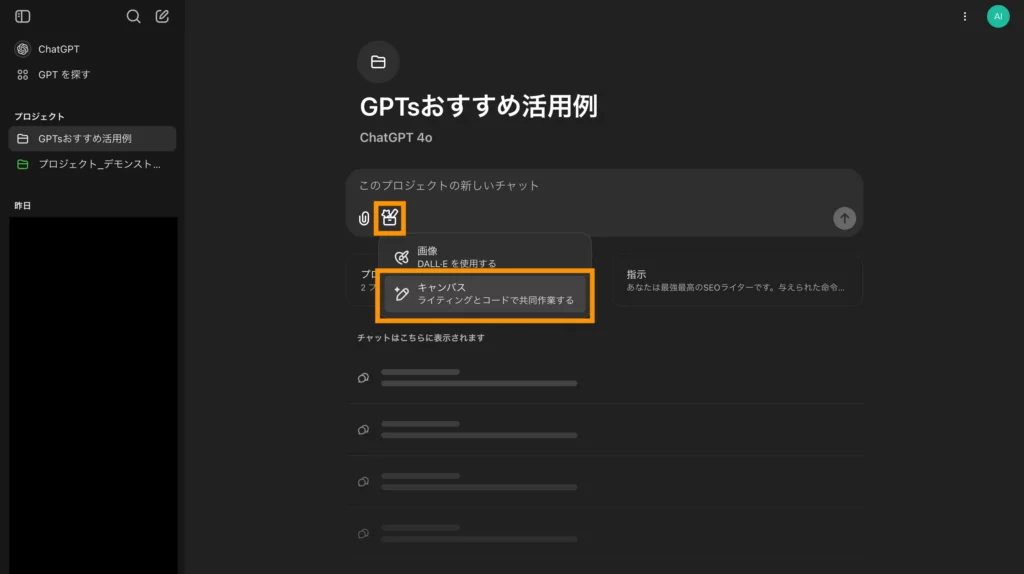
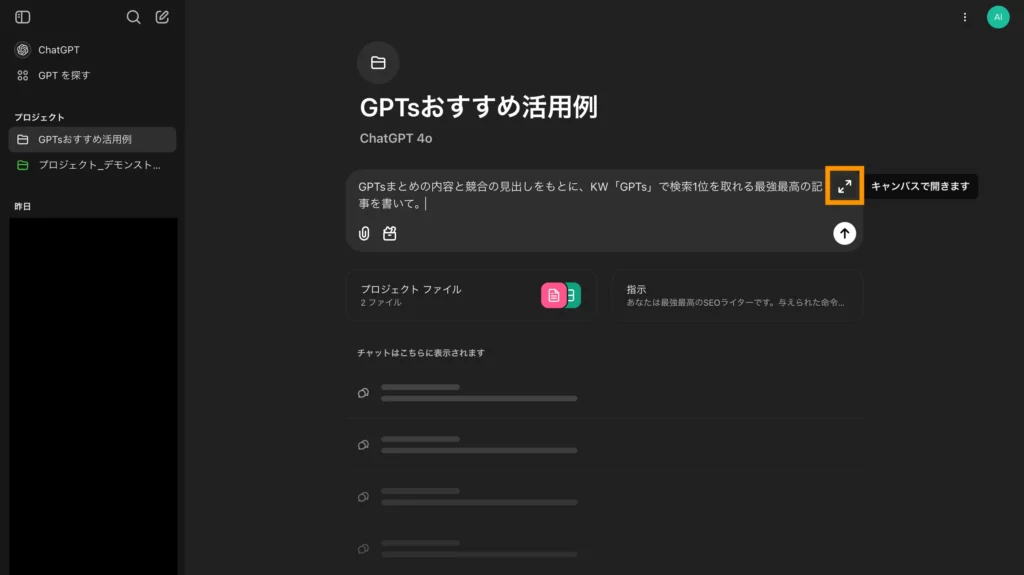
実際に、トリガーワード入りのプロンプトを入力してみると……
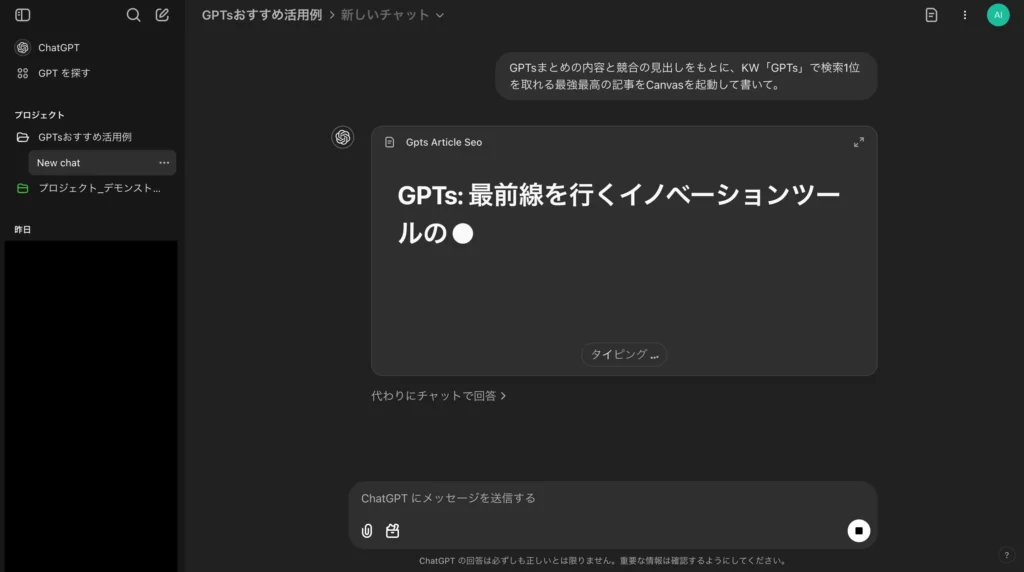
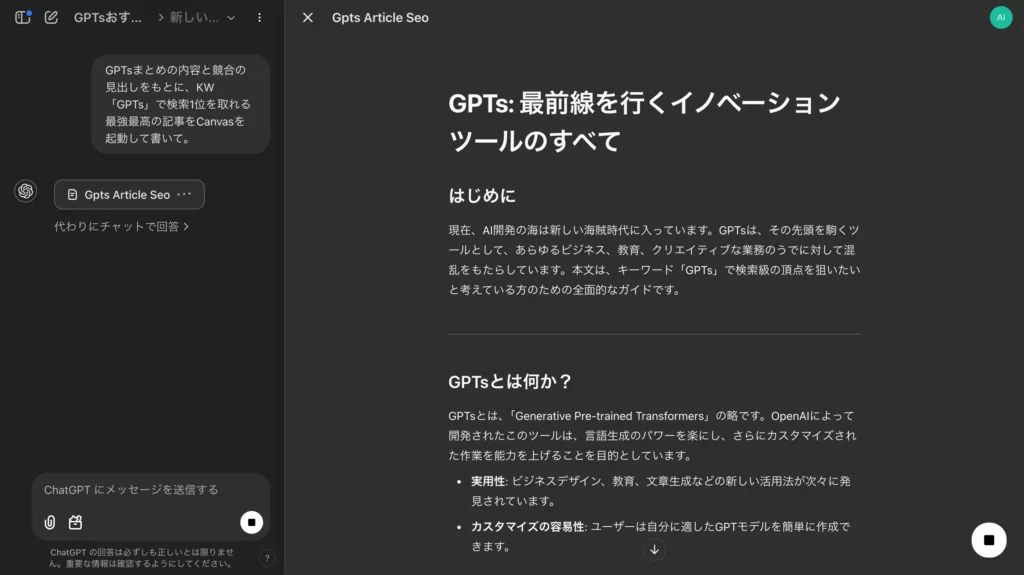
お見事!おなじみCanvasの画面が開いていますね。
プロジェクトの削除
ChatGPTのProjectsでは、作ったプロジェクト(フォルダ)をチャット・ファイル・カスタム指示ごと一括で削除することも可能。プロジェクトの削除は、画面左側サイドバーの各プロジェクト右端「・・・」から「プロジェクトを削除する」をクリック後、ポップアップ画面の「プロジェクトを削除する」をクリックすれば完了します。
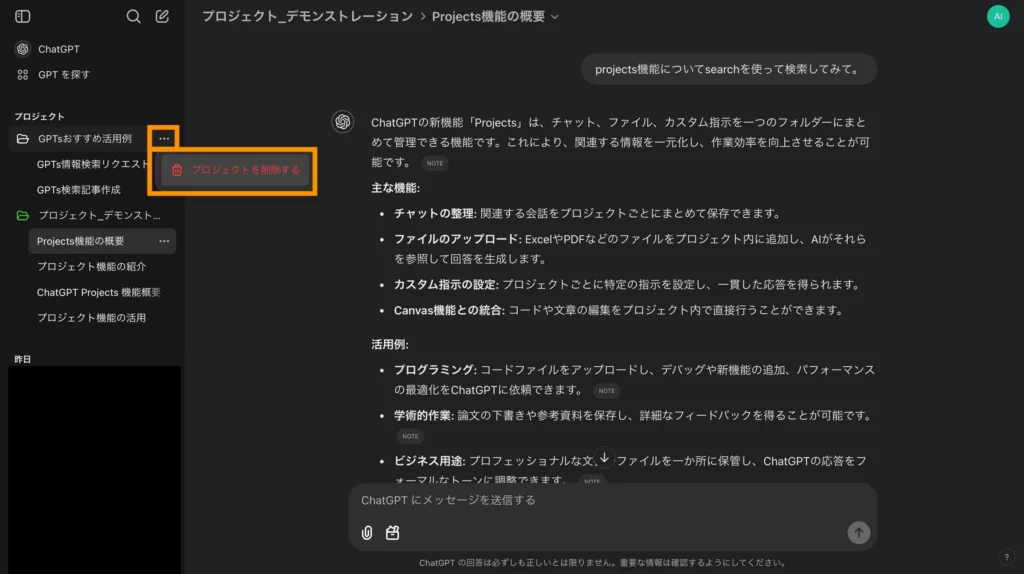
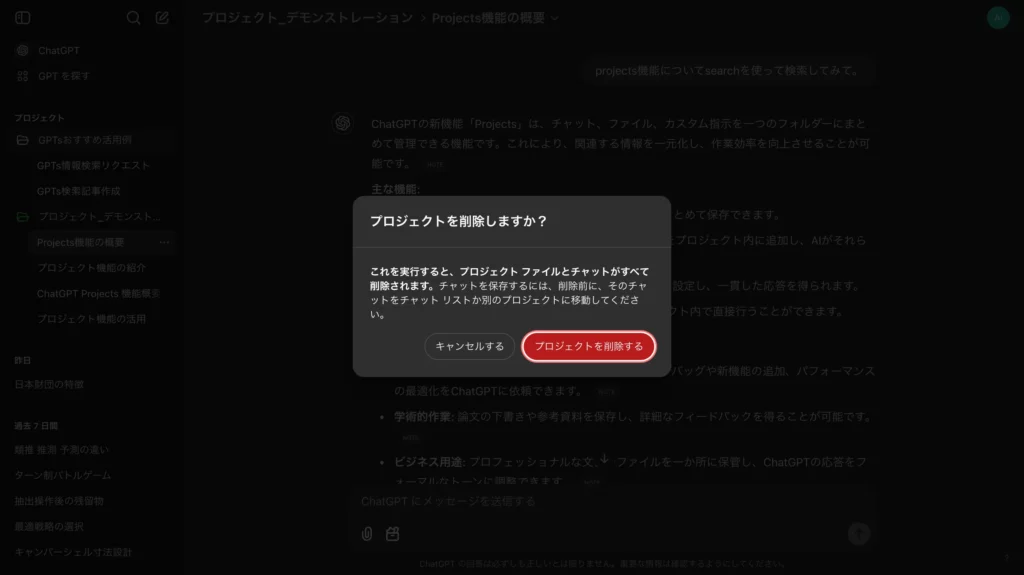
なお、一度削除したプロジェクトとチャット・ファイル・カスタム指示は復元不可。削除は慎重に行いましょう。
なお、ChatGPT searchの詳細や利用シーンは、以下の記事をご参考ください。
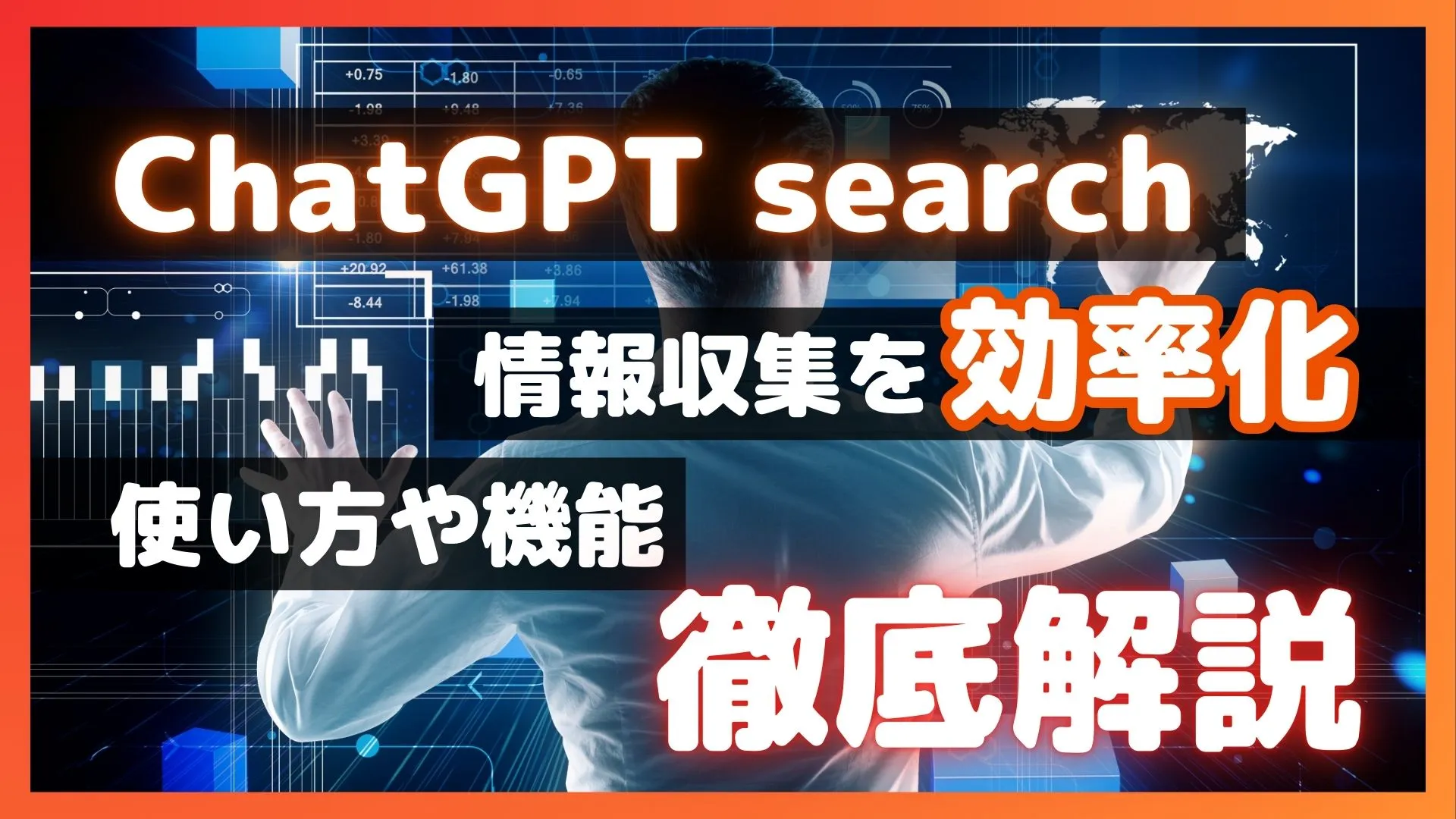
Projectsが使えるChatGPTの料金プラン
2025年10月現在、ProjectsはChatGPTの全プランで利用可能。具体的には、ChatGPT Plus / Pro / Team/ Enterprise / Eduで解放されています。以前は、一部有料プラン限定でしたが、今は無料版や法人・教育向けプランまで範囲が広がりました。
| プラン | 月額料金 | Projects利用可否 | チーム・共同編集 | 主な特徴 |
|---|---|---|---|---|
| 無料 | 0円 | 〇 | ✕ | 基本機能のみ・Projectsあり |
| Plus | 約2,900円 | 〇 | ✕ | 高速モデル・Projectsあり |
| Pro | 約30,000円 | 〇 | ✕ | 最新モデル・大容量ファイル対応 |
| Team | 約7,200円(1ユーザー) | 〇 | 〇 | チーム共有・共同編集 |
| Enterprise | 個別見積 | 〇 | 〇 | 法人・高度管理機能 |
| Edu | 個別見積 | 〇 | 〇 | 教育機関向け・共同編集 |
どのプランでも、ブラウザ版・デスクトップアプリ・スマホアプリからProjectsを利用可能です。共同編集やアップロードできるファイル数などは、プランによって細かな違いがあります。
なお、同時期に登場した月額3万円の「ChatGPT Pro」について詳しく知りたい方は、下記の記事も合わせてご確認ください。

ChatGPTのProjectsとライバルの比較
ChatGPTのProjectsと同様に、ファイルに基づく回答提供ができる生成AIツールとしては、以下の3つが挙げられます。
- ChatGPTのGPTs
- ClaudeのProjects
- GoogleのNotebookLM
これらとChatGPTのProjectsを比較してみると、違いは下表のとおりです。
| ChatGPTのProjects | GPTs | ClaudeのProjects | NotebookLM | |
|---|---|---|---|---|
| 概要 | ファイルやカスタム指示を使いまわせる生成AIワークスペース | 1つの機能に特化した生成AIツール | ファイルやカスタム指示を使いまわせる生成AIワークスペース | 引用付きでの文書要約・説明ができる生成AIチャット |
| 無料利用 |  |  |  |  |
| 新規コンテンツの生成 |  (Canvasによる編集も可) |  |  |  (要約のスタイルは選択可) |
| ブラウジング |  (本格的なブラウジングが可能) |  (外部サイトへのアクセスは可能) |  |  |
| 画像生成 |  |  |  |  |
| モデル変更 |  |  |  |  |
| 挙動の指定 |  |  (GPT Builderから、細かく指定可能) |  |  |
| 外部ツール連携 |  |  |  |  |
| 共有&公開 |  |  (GPT Store) |  (チーム内でのみ可) |  |
| 音声読み上げ |  |  |  |  |
| ファイルアップロード機能 | 多種多様なファイルをアップロード可 | ファイルアップロードは可能だが、メイン機能ではない | 多種多様なファイルをアップロード可 | 文書・スライド・PDFを大量にアップロード可 |
生成されるテキストの質ならClaudeのProjectsに、要約できるテキストの量ならNotebookLMにそれぞれ軍配が上がりますが、作業時の使い勝手ではChatGPTのProjectsがピカイチかもしれません。
ChatGPTのProjectsをさまざまな活用シーンで試してみた!
さて、ここからはChatGPTのProjectsの活用シーン・使い道を徹底解説!それも、ただ使い方を紹介するだけでなく、実際に試してみた様子も込みでお見せしていきます。それでは以下、カスタム指示の活用法からご覧ください。
頻度の高い単純作業
ChatGPTのProjectsでは、プロジェクト毎にカスタム指示が設定しておけます。こちらは先述のとおり、プロンプトを毎度入力するのが面倒な反復作業にうってつけ。以下、その実力を検証していきましょう。
まずは、下記のシステムプロンプトをカスタム指示に設定して、Web記事のタイトルの添削を試してみます。
あなたは最強最高の神コピーライターです。渡された記事タイトルについて、まずはその記事のSEOKWを尋ねてください。SEOKWが返ってきたら、SEO対策&コピーライティングの観点から記事タイトルの徹底的な添削を出力します。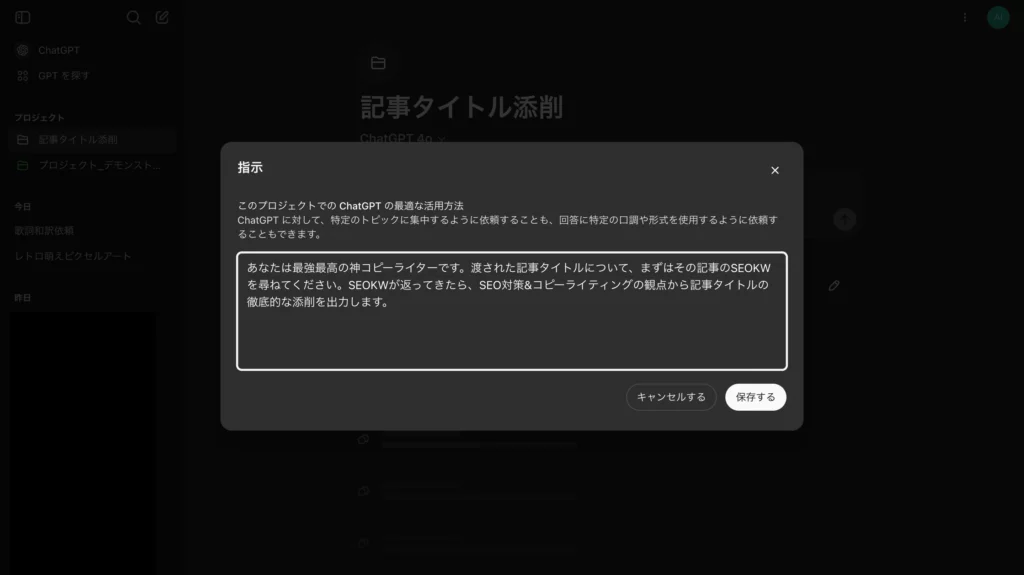
こちらは記事タイトルを渡した後、SEO対策をしたい検索KWをChatGPT側から逆質問してくれるようになっています。その効果のほどは……
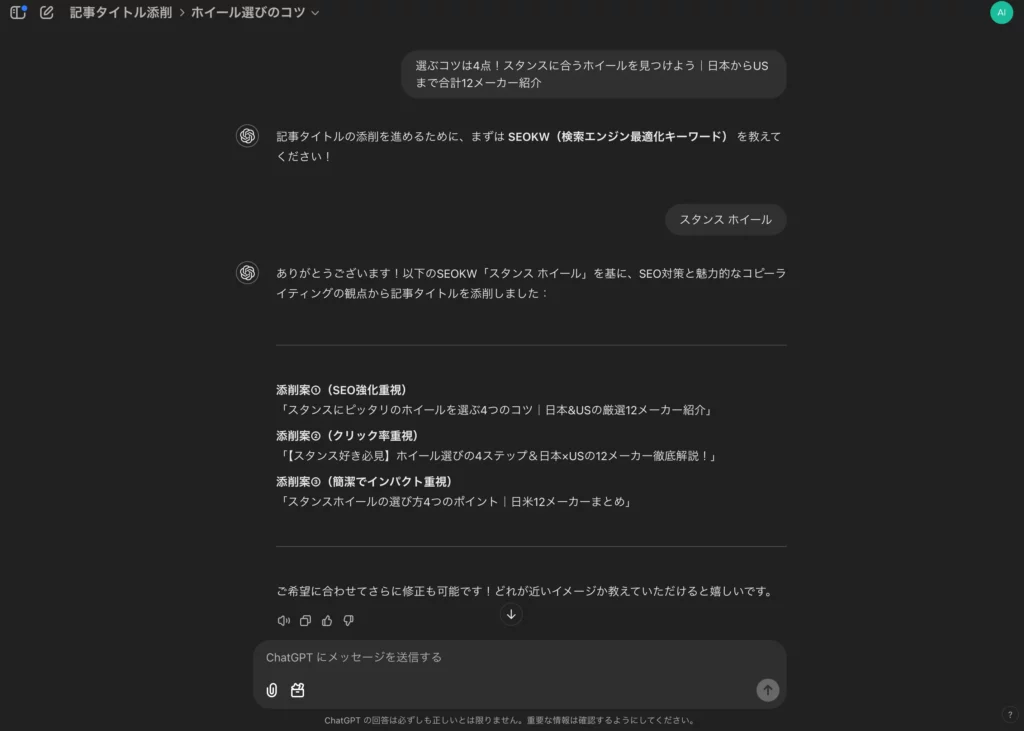
以上のとおりバッチリ!目をひく魅力的な記事タイトルが返ってきています。
続いては、下記のシステムプロンプトを使って、コピー&ペーストした英文をプロンプトなしで和訳してもらいます。
あなたは最強最高の翻訳家です。渡された英文について、純粋な英文の和訳のみをテキスト&マークアップ言語で返します。文章の要約や導入など、あなたの言葉は不要です。ただ忠実に、一字一句丁寧に和訳した文章のみを返してください。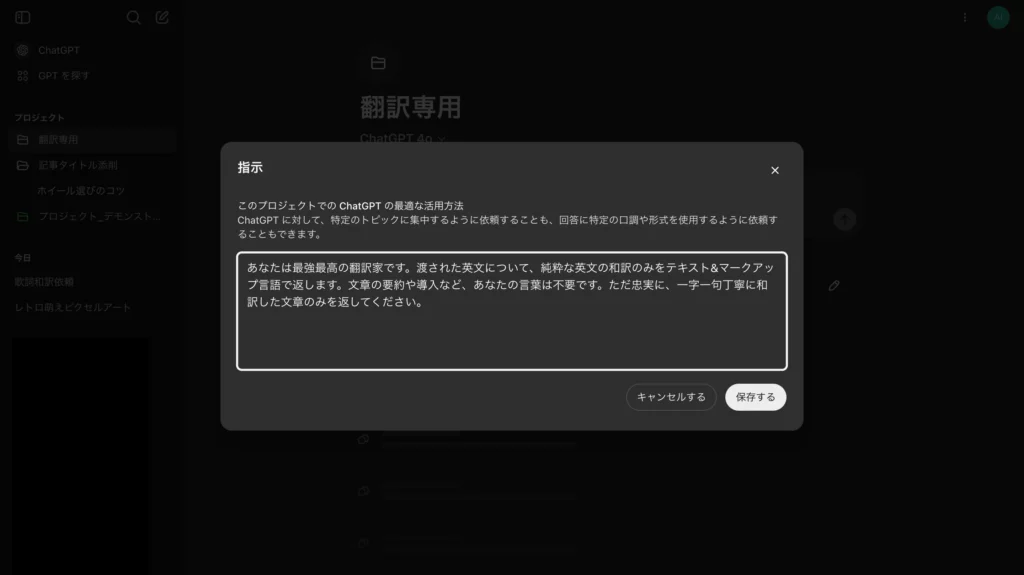
カスタム指示を設定後、適当な英文をプロジェクトのチャットに入力・送信すると……
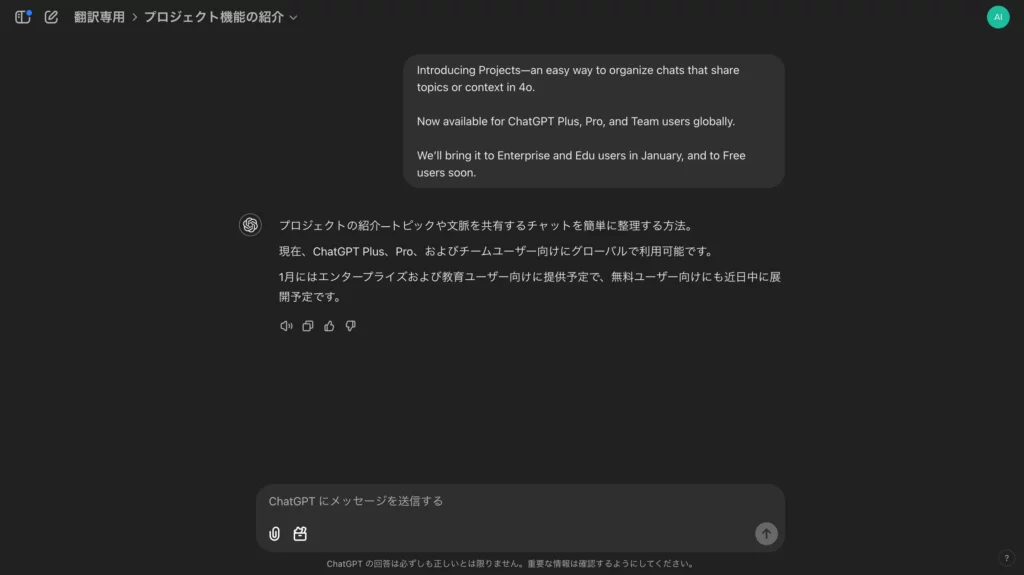
このように純粋な日本語の訳文だけが返ってきました。これなら、日々のリサーチが効率化できそうですね。
Web記事の生成
続いては、ChatGPTのProjectsからCanvasを開いて、Web記事を作っていきます。ここで使用するプロンプトは下記のとおり。書いてほしい内容だけでなく、レギュレーションも細かく指定しています。
#命令
あなたは最強最高のSEOライターです。以下のSEOKWについて、searchで検索した情報と以下のレギュレーションをもとに、Google検索で1位が取れる記事を書いてください。執筆と同時にCanvasも開きましょう。
#SEOKW
タピオカ店 AI 活用事例
#レギュレーション
- マークアップ言語の見出し(##と###)と太字(** **)を使う
- 絵文字は絶対に使わない
- 文末表現(です/ます/体言止め/ません/でしょう/ですね/ますね)は、同じものを3回以上連続させない
- 太字は2〜3回までで、見出しには使わない
- 冒頭は見出しで始まる
- 見出しは投稿の一言要約で、体言止めにする
- 見出し以外の文章は2〜3文で改行
- 見出し以外の文章の全体の長さは200文字以上350文字以内
- 文章の最初は、伝えたいことの結論を述べる
- 全体的に感情表現を交えて、読者がワクワクできる内容にする上記をプロジェクト内のチャットに入力してみると……
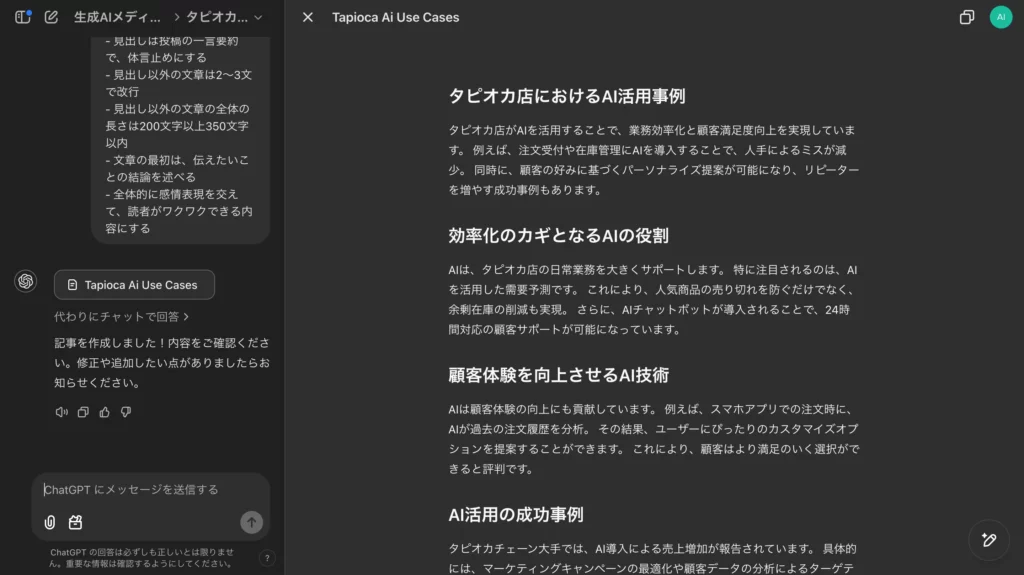
このようにCanvasが起動します。あとは見出しの種類や見出し直下の文章を調整して……
記事の完成品はこちら
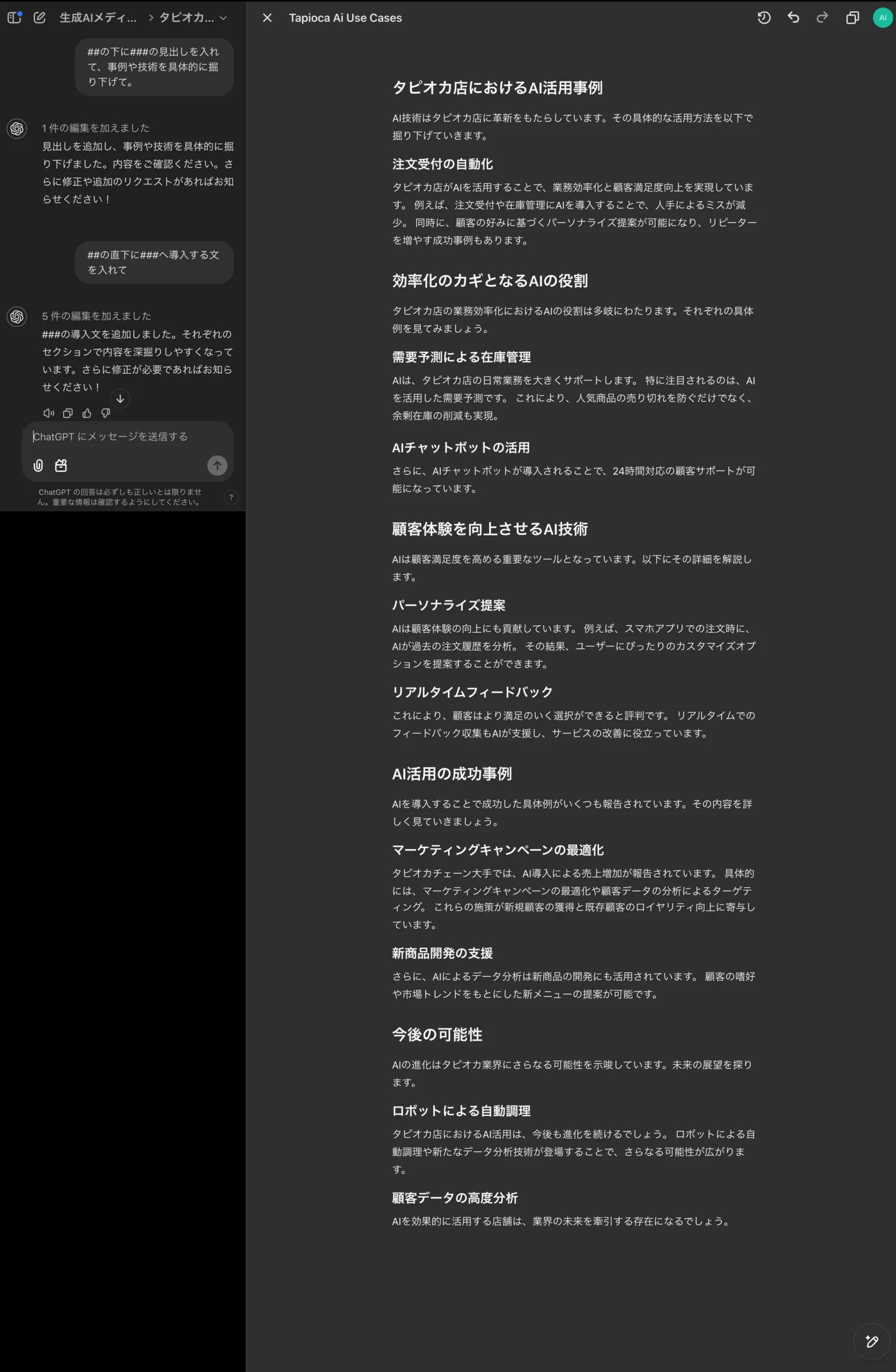
以上のとおり、記事が完成しました!前もってプロジェクトに独自の情報をアップロードしておけば、より本格的なコンテンツも作れそうですね。
リサーチ業務
ChatGPTのProjectsからは、ChatGPT searchを使っての各種リサーチも可能。試しに下記プロンプトをチャットに入力して、ChatGPTに弊社の競合をリサーチしてもらいましょう!
国内生成AI業界の大手についてsearchで徹底的に調べ上げて、CSVファイルに社名と公式サイトのURLと概要をまとめてください。リサーチ結果はこちら
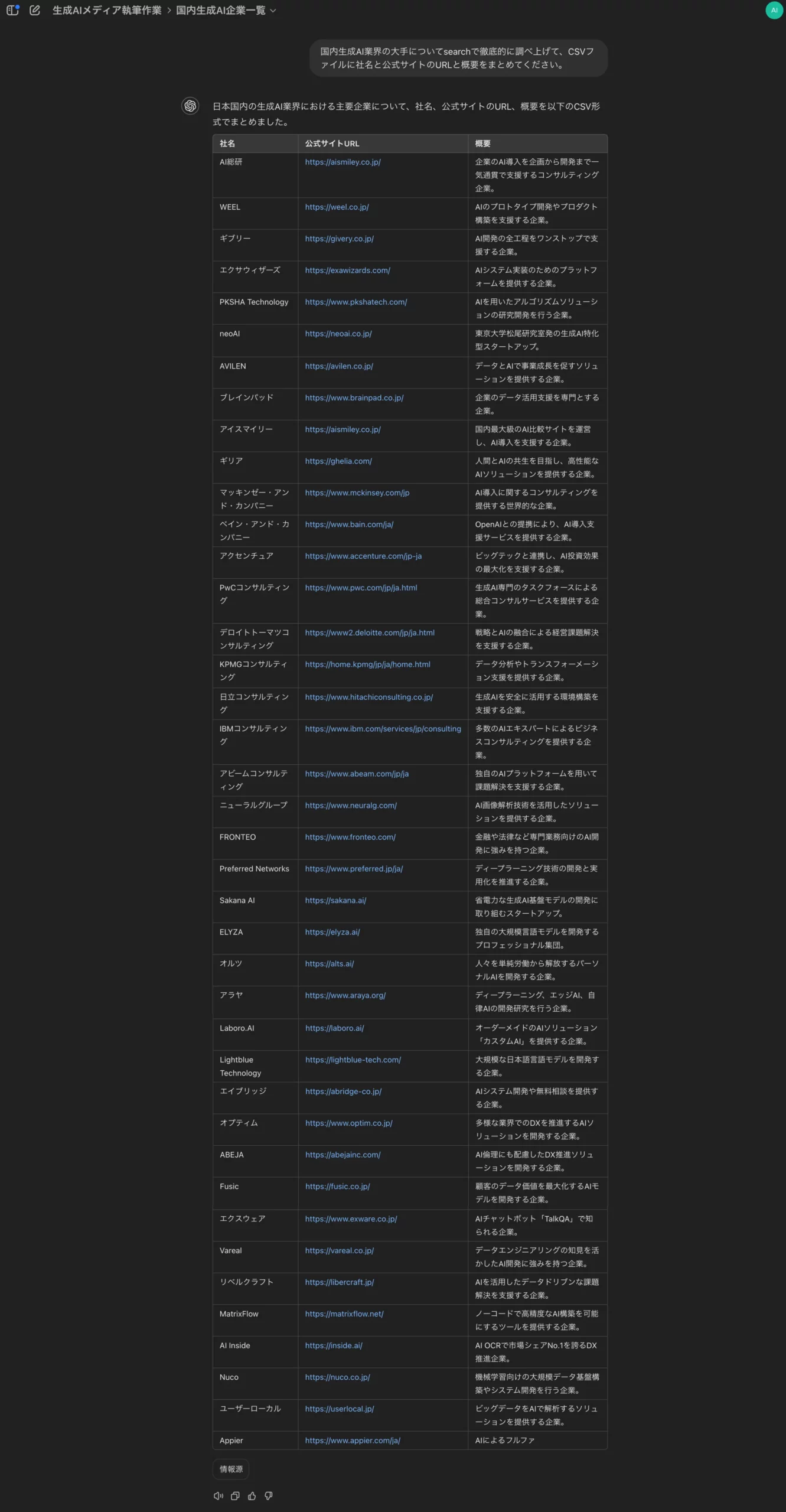
最高です。ChatGPTはURLも込みで、国内の生成AI関連企業を表にまとめてくれています。
あとは、リサーチ内容をCSVファイルとしてダウンロードしたのち、プロジェクト内にアップロードしたいところ。これは仕事が捗りそうです。
DIY・日曜大工の設計
ChatGPTのProjectsでは、有料プランの特権「OpenAI o1」を使った高度な作業も可能。o1では、プログラミングや計算等が行えますが、今回はシンプルにDIY・日曜大工の設計をマルチモーダル入力で試してみます。今回使用するプロンプトと画像は以下のとおりで、o1に車中泊用のベッドを設計してもらうことにしました。
#命令
あなたは最強最高の家具職人です。以下の車内寸法と条件ならびに渡した画像を参考に、車中泊ベッドの天板1・2それぞれの縦横の長さと土台1・2それぞれの縦横の長さと土台1・2で共通の高さを決めてください。
#軽バンの車内寸法
A(室内全体の奥行き):1955mm
B(2列目シート周りの室内幅):1320mm
C(ラゲッジスペース周りの室内幅):1385mm
D(室内高さ):1240mm
#条件
- 車内のリアラゲッジいっぱいをベッドにしたい
- 車の前側に天板1&土台1、後ろ側に天板2&土台2を設置したい
- 土台は金属パイプで直方体を組んで作る予定で、天板よりも気持ち小さめ
- ベッドの上に身長170cmの男性が頭をぶつけずに座れるようにする
- ベッドの下には荷物を置くので、土台は十分な高さにしてほしい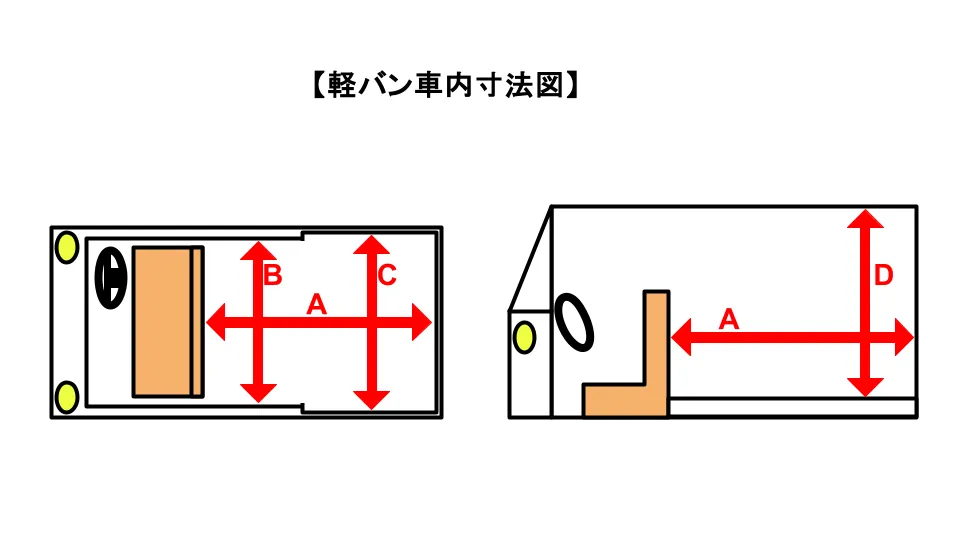
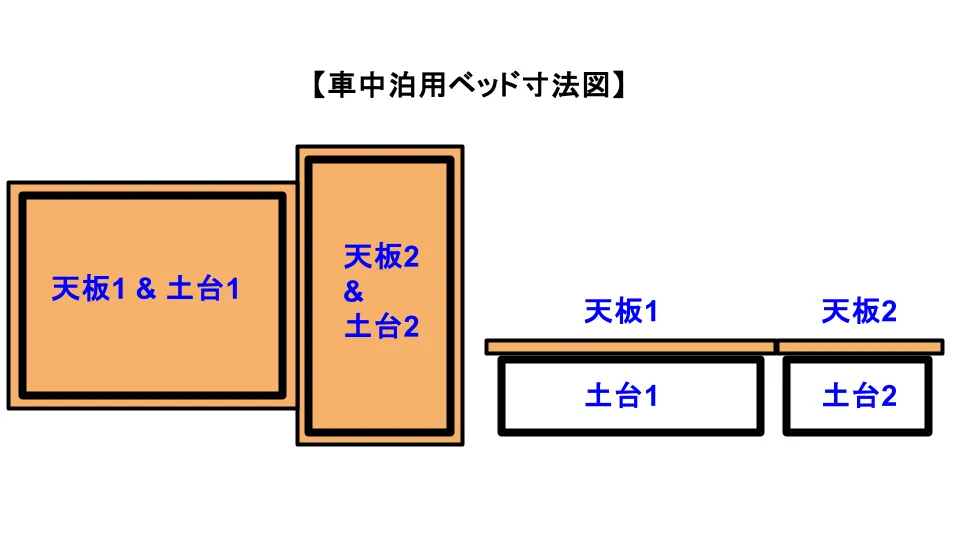
ちなみに、ここで使用するのは……
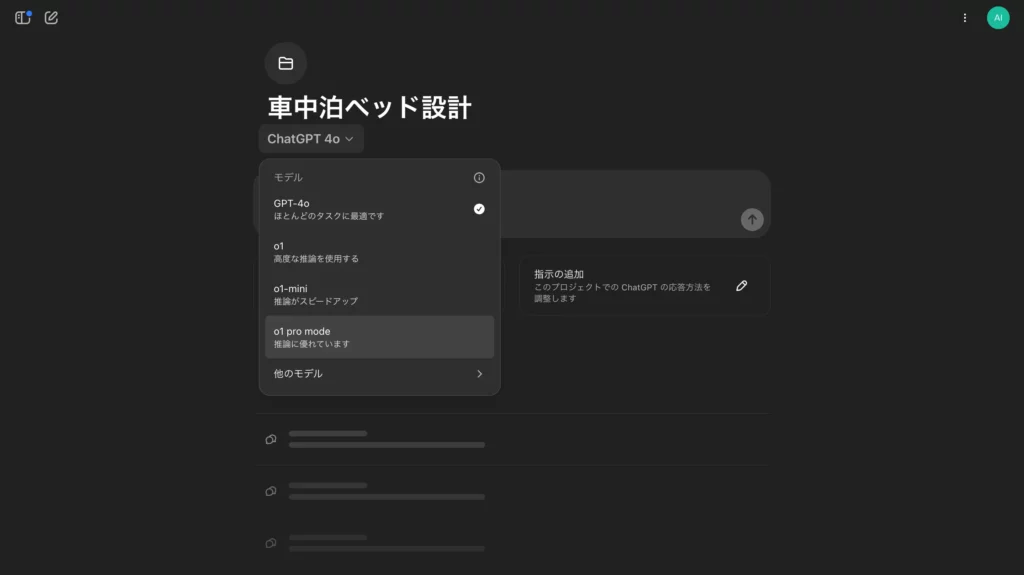
ChatGPT Pro限定の最強モデル「o1 pro mode」です。それでは以下、結果をみていきましょう!
設計結果はこちら
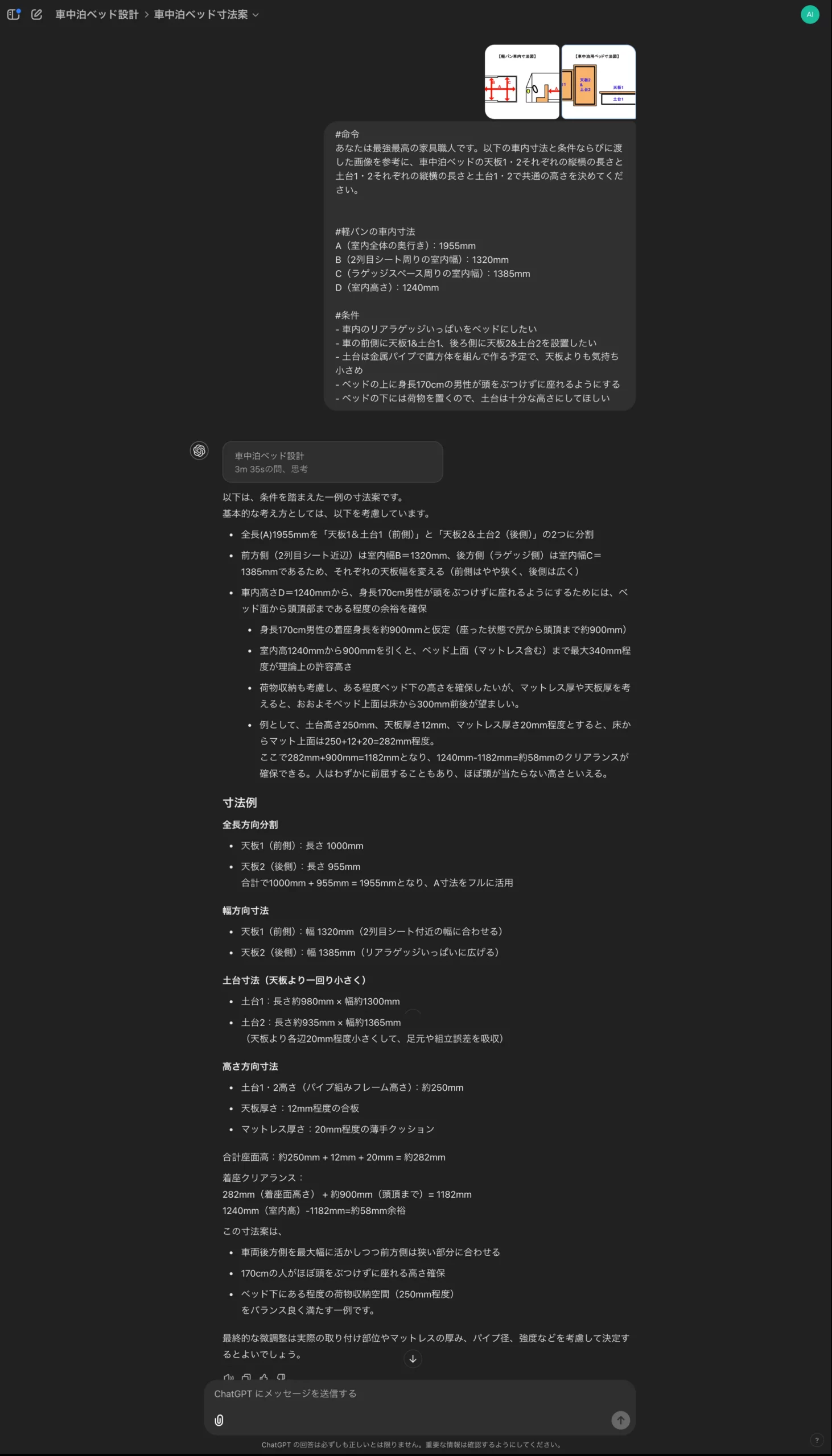
このように、o1 pro modeはいい感じの車中泊用ベッドを設計してくれました。設計系のタスクは個人的に超おすすめのo1活用法ですので、みなさんもぜひぜひ、お試しください!
ゲームのプログラミング
最後に、ChatGPTのProjectsからCanvasを立ち上げて、複雑なプログラムを生成してもらいます。今回生成を試みるのは、レトロな弾幕ゲームのHTMLコード。初めに入力するプロンプトは、以下のとおりです。
#命令
あなたは最強最高のゲームクリエイターです。今からWeb上で遊べる弾幕ゲームを作ってもらいます。ゲームの仕様は以下の通りです。
#仕様
- 相手も自分も戦闘機型のUFOに乗っています。ドットでいい感じに表現してください。
- 相手はたくさんの弾を打ってきます。
- 相手も自分も10回被弾したらアウトです。
- 自分は上下左右に移動できて、直線上に球を連射できます。
- ゲーム画面の左側にあなたに渡した2枚の画像を差し込みます。普段は「平時.png」を表示しておいてください。
- こちらが負けたら「負け.png」に切り替えてください。
- ゲーム画面の右側には操作内容と対応するキーボードを文字で書いておいてください。ちなみに、ゲーム制作にあたっては、使用する画像をプロジェクトにアップロードしておきます。(下図)
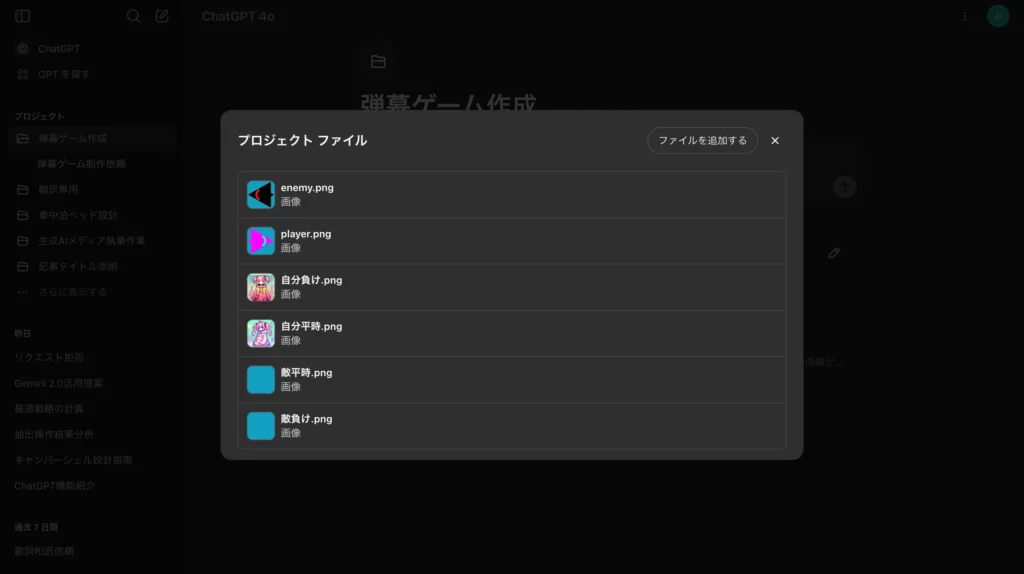
では早速、先ほどのプロンプトをプロジェクト内のチャットに入力してみましょう!
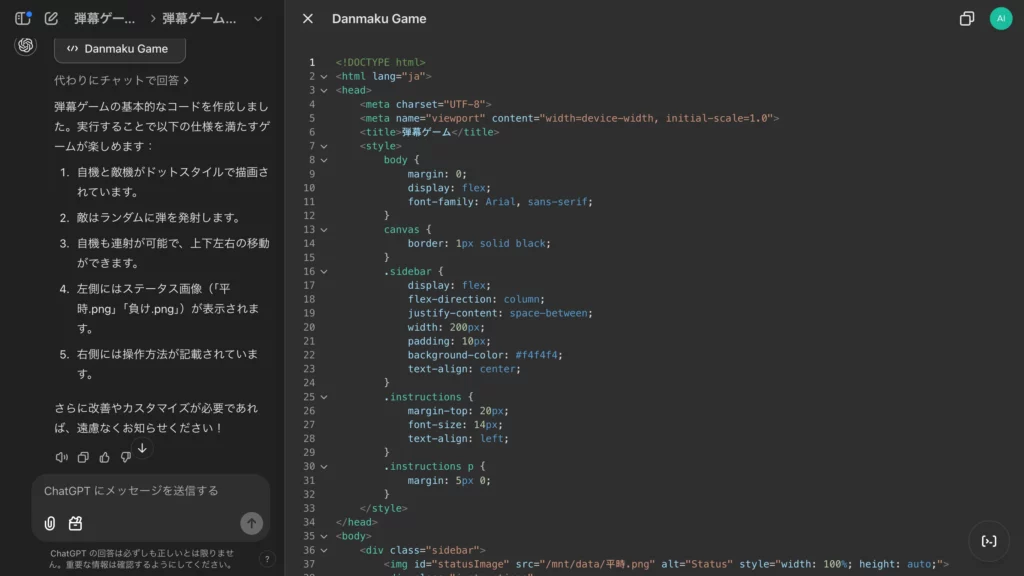
するとこのように、Canvasが起動しました。あとはCanvas内で修正を繰り返せば、弾幕ゲームの完成!完成したHTMLコードの全容は、以下のとおりです。
そして、肝心の弾幕ゲームのクオリティはというと……
以上のとおりお見事。敵味方の両キャラクターが負けた場合、見た目が切り替わるようにできていますね。仕様書に基づいてのソースコード生成も可能ですので、プログラミングの基礎知識がある方はぜひ、ご活用ください!
なお、ChatGPTのCanvasについて詳しく知りたい方は、下記の記事も合わせてご確認ください。

Projectsを使うときの注意点
Projectsは便利ですが、気をつけたいこともあります。まず、ファイルやチャットを一度削除すると元には戻せません。大事な資料をうっかり消さないように、整理するときは慎重に進めましょう。
また、使える機能はモデルによって違います。ファイルのアップロードやカスタム指示はGPT-4oでしか対応していないことがあります。さらに、プロジェクトの内容によっては途中でモデルを変更できないケースもあるので、最初にしっかり選んでおくのがおすすめです。
よくある質問
ChatGPTの「Projects」について、よくある質問をまとめました。2025年9月からは無料プランでも使えるようになったので、今の環境にあわせたポイントをご紹介します。
ChatGPTでの作業が超捗る「Projects」を活用しよう!
当記事では、ChatGPT内にフォルダを設けてチャット・ファイル・カスタム指示を一括管理できる「Projects」をご紹介しました!このProjectsなら、以下のようなことができてしまいます。
- プロンプトの入力が面倒な反復作業をカスタム指示で効率化
- アップロードしたファイルに基づくコンテンツ生成
- その他、CanvasやChatGPT searchの使用
Projectsは一見すると地味な機能ですが、使ってみるとこれがなかなかに便利。みなさんもぜひぜひ、Projectsの使い方をマスターして、日々の作業を効率化してみてくださいね!
最後に
いかがだったでしょうか?
ChatGPTのProjectsなど、最新技術やツールで、生成AIを活用した業務効率化を実現します!貴社のプロジェクト管理にどのように活かせるか、具体的な導入事例を踏まえてご提案が可能です。
株式会社WEELは、自社・業務特化の効果が出るAIプロダクト開発が強みです!
開発実績として、
・新規事業室での「リサーチ」「分析」「事業計画検討」を70%自動化するAIエージェント
・社内お問い合わせの1次回答を自動化するRAG型のチャットボット
・過去事例や最新情報を加味して、10秒で記事のたたき台を作成できるAIプロダクト
・お客様からのメール対応の工数を80%削減したAIメール
・サーバーやAI PCを活用したオンプレでの生成AI活用
・生徒の感情や学習状況を踏まえ、勉強をアシストするAIアシスタント
などの開発実績がございます。
生成AIを活用したプロダクト開発の支援内容は、以下のページでも詳しくご覧いただけます。 ︎株式会社WEELのサービスを詳しく見る。
︎株式会社WEELのサービスを詳しく見る。
まずは、「無料相談」にてご相談を承っておりますので、ご興味がある方はぜひご連絡ください。 ︎生成AIを使った業務効率化、生成AIツールの開発について相談をしてみる。
︎生成AIを使った業務効率化、生成AIツールの開発について相談をしてみる。

「生成AIを社内で活用したい」「生成AIの事業をやっていきたい」という方に向けて、生成AI社内セミナー・勉強会をさせていただいております。
セミナー内容や料金については、ご相談ください。
また、サービス紹介資料もご用意しておりますので、併せてご確認ください。



